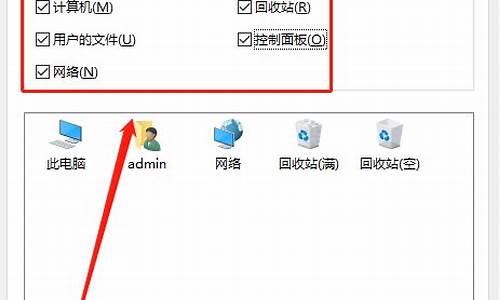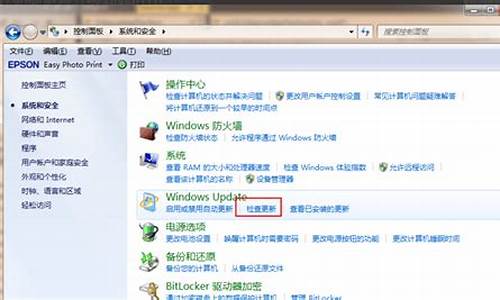为什么电脑系统变窄了很多,电脑整个系统变大了
1.笔记本win7系统玩游戏发现屏幕变窄的恢复方法
2.电脑屏幕变窄了怎么调不是分辨率的问题

显示器变扁了的解决方法:
电脑屏幕变扁了,是因为屏幕的分辨率设置不正确,修改为适合显示器的分辨率即可。设置分辨率的具体方法:
1、在桌面空白处点击鼠标右键
2、在右键菜单中选择屏幕分辨率
3、在弹出的对话框中找到分辨率
4、点击下拉按钮
5、在下拉菜单中选择合适的分辨率,点确定。
6、如果桌面显示出来的大小不适合,在询问是否保存的时候选否。重复第4、5项。
7、如果桌面内容大小适合,点保存更改就行了。
如果以上方法不行,或分辨率设置里为灰色,则是显卡驱动问题,下载一个驱动精灵软件,点更新驱动,安装完成后,再根据修改分辨率的方法调整到合适的分辨率即可。
1.按F8选择“最近一次的正确配置”,如果是正常启动屏幕还是老样子,那就是显卡驱动有故障。
2.右键“我的电脑”—“属性”—“硬件”—“设备管理器”,查看显卡项目前是否有**感叹号和问号,如果有,重新安装一遍显卡驱动。
附加调节显示器分辨率的方法:
我以win7系统为例来演示。以前的xp系统是在桌面点击右键然后选择属性,在属性里设置分辨率的。而win7则有点不同,首先右键点击桌面,在右键菜单中直接显示了屏幕分辨率的选项,用鼠标点击一下这个选项。
在分辨率设置选项页面中,有一个分辨率的选项,点击一下这个选项,上面默认显示的数值是你现在的屏幕的分辨率。点击之后出现了一系列的设置选项,其中有一个推荐的选项,你可以装将滑块调节到这个地方试试看。
调节之后点击确定按钮,如果是液晶显示器则不用调节刷新率,如果你的显示器是crt显示器,则需要调节一下刷新率,因为会感觉屏幕闪烁,眼睛不舒服。还是在此页面,点击高级设置选项。
在高级设置的选项页面中,默认显示的栏是适配器一栏,在适配器的最下方有一个列出所有模式的按钮。用鼠标点击一下这个选项。
接下来会列出所有的可用的分辨率的模式。请选择刚才你设置的分辨率选项,然后要注意一下后面的刷新率,crt显示器的默认刷新率为75hz,选择这个选项,然后确定就可以了。
笔记本win7系统玩游戏发现屏幕变窄的恢复方法
分辨率问题。参考下面方法处理:
操作设备:华硕笔记本
设备系统:Windows10
1、首先打开自己的电脑,看到显示屏并没有全屏显示,左右两边均有空余。
2、然后鼠标点击桌面空白部分,在右键弹出菜单中选择显示设置选项。
3、接着会打开设置页面中的系统模块,自动进入到显示页面,看到,当前分辨率是1024X768。
4、点击分辨率右侧的倒三角符号,上拉菜单显示许多分辨率选项,选择其中的1366X768,也就是推荐分辨率。
5、然后会弹出一个对话框,询问是否保留这些设置,点击右下角的保留更改按钮。
6、最后,屏幕窗口自动被填充满,返回到桌面,屏幕也已经全屏了。
电脑屏幕变窄了怎么调不是分辨率的问题
许多用户在笔记本win7系统中玩游戏,发现屏幕变窄,看起来很不舒服,影响玩游戏的体验,也不知道哪里出现问题。这是由于注册表设置出现问题引起的,有什么好的方法可以恢复呢?接下去,小编来给大家分享笔记本win7系统玩游戏发现屏幕变窄的恢复方法。
具体解决方法:
1、Win键+R键,打开运行窗口,输入regedit回车,这样就打开了注册表编辑器;
2、然后,定位到以下位置:HKEY_LOCAL_MACHINE\SYSTEM\ControlSet001\Control\GraphicsDrivers\Configuration\在Configuration;
3、这上面右键,选择查找,输入Scaling,在右框找到scaling,右键scaling修改将数值改为3即可(原值是4),这种方法基本通杀所有Windows7下游戏的全屏问题。
上述就是笔记本win7系统玩游戏发现屏幕变窄的恢复方法,简单设置之后,屏幕玩游戏就恢复正常了,玩游戏的心情也好很多了。
电脑屏幕变窄了如果不是分辨率的问题,则可能以下几种原因,具体解决方法如下: 1、可能是显卡驱动受损,或者是安装的驱动程序不兼容,电脑开机时,长按F8键不动,直到出现高级选项后松手,选择“最近一次的正确配置”选项,按回车键即可修复,修复后电脑屏幕便会回到正常状态; 2、也可能是更新驱动引起的故障,点击我的电脑选项,右击选择属性选项,找到设备管理器列表,在列表中找到驱动右键,选择属性选项,接着点击上面的驱动程序选项,最后选下面返回驱动程序选项,按确定电脑屏幕就会恢复正常; 3、如果故障依旧无法解决,建议重装操作系统,用户可带着电脑去专业修电脑的地方重新安装操作系统,操作系统重新安装后,电脑屏幕变窄的问题便可以解决了。声明:本站所有文章资源内容,如无特殊说明或标注,均为采集网络资源。如若本站内容侵犯了原著者的合法权益,可联系本站删除。